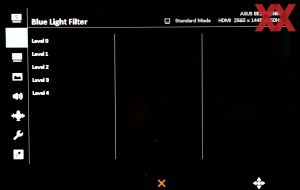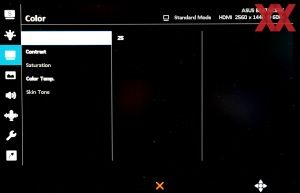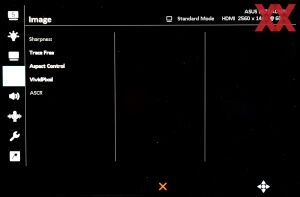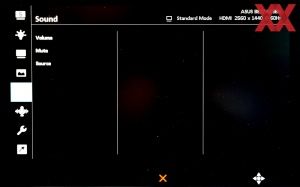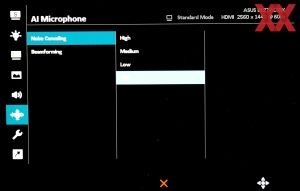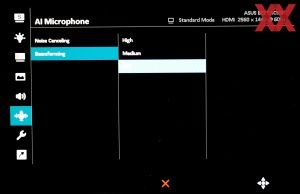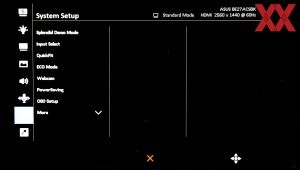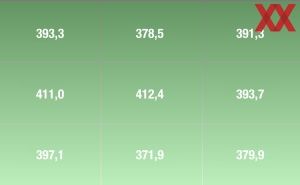Die Ergonomie eines Monitors kann sehr viel dazu beitragen, über einen längeren Zeitraum bequem am Schreibtisch zu sitzen. In unserer Ergonomie-FAQ gehen wir auf die wichtigsten Einstellmöglichkeiten am Monitor ein, zeigen darüber hinaus aber auch, wie der Schreibtischstuhl oder Schreibtisch eingestellt werden müssen.
Mechanische Einstellmöglichkeiten
ASUS setzt beim BE27ACSBK das volle Arsenal an Einstellungsmöglichkeiten um. Die Höhe kann recht großzügig in einem Bereich von 150 mm angepasst werden. Das Panel kann bis auf das Niveau der Schreibtischplatte abgesenkt werden, wobei beachtet werden sollte, dass das untere Rahmenelement deutlich breiter als üblich ausfällt.
Die Neigung des Panels kann in einem Bereich von -5° bis +35° angepasst werden. Entsprechend lässt sich das Panel weiter nach hinten neigen, als es sonst oftmals der Fall ist. Für die meisten Anwender dürfte das weniger von Bedeutung sein, wer jedoch auf ein solches Setup angewiesen ist, hat nun etwas mehr Auswahl. Die Drehfunktion wurde ebenfalls großzügig umgesetzt, denn das Panel kann um je 180° nach links und rechts geschwenkt werden.
Die Pivot-Funktion ist ebenfalls mit von der Partie. Sollten noch umfangreichere Anpassungsmöglichkeiten benötigt werden, besteht zudem die Möglichkeit, auf einen Monitor-Arm mit einer VESA-Aufnahme im 100x100-mm-Format zurückzugreifen.
Insgesamt kann der ASUS BE27ACSBK mit überzeugenden Einstellmöglichkeiten aufwarten, sodass für jeden etwas dabei sein sollte.
OSD und Bedienelemente
Bei der Bedienung geht ASUS ungewohnte Wege, was zunächst einmal gar nicht danach aussieht. Im unteren rechten Eck finden sechs Bedienelemente Platz – die Anordnung kennt man gerade von klassischen Office-Monitoren. Allerdings ändert ASUS ein entscheidendes Merkmal und setzt auf einen frontal platzierten Joystick als zentrales Bedienelement und nutzt die restlichen Tasten als Hauptschalter und Shortcuts für Kommunikationsoptionen. Die Lage des Sticks ist zunächst ungewohnt, was aber schon nach kurzer Zeit kein Problem mehr darstellt. Nicht so gut gefällt uns hingegen der schwammige Druckpunkt des sehr kleinen Sticks. So kommt es häufiger zu Fehleingaben. Die bessere Lösung wäre es gewesen, die Shortcuts auf der Front zu belassen, den Joystick aber zu vergrößern und auf der Unterseite zu positionieren.
Die Schnellzugriffs-Tasten sind voll und ganz auf die Kommunikationstalente des BE27ACSBK ausgelegt. So können die Lautstärke angepasst oder das Mikrofon aktiviert, bzw. deaktiviert werden. Ebenso besteht die Möglichkeit, direkt einen eingehenden Skype-Anruf anzunehmen. Eine weitere Taste leitet in das Menü, um die ANC-Einstellungen vorzunehmen. Das kann je nach Anwendungsfall praktisch sein.
Das Menü ist ASUS-typisch aufgebaut und entsprechend übersichtlich und klar strukturiert. So findet man sich schnell zurecht und selbst weniger versierte Nutzer stehen vor keinen größeren Problemen. Es gibt eine große Anzahl an verschiedenen Presets. Die Farbanpassung erfolgt nur über drei Achsen, was bei einem Gerät mit der Ausrichtung des BE27ACSBK aber auch kein Problem ist.
Stromverbrauch
Stromverbrauch
Werbung
Wie üblich haben wir den Stromverbrauch bei einer Leuchtdichte von 150 cd/m² ermittelt.
Dabei konnten wir einen Stromverbrauch von 16,9 W messen, was ein gutes Ergebnis für einen 27-Zöller mit WQHD-Auflösung ist. Gerade dann, wenn mehrere ältere Geräte ausgetauscht werden sollen, kann schnell Geld eingespart werden.